VSCodeにESLintを導入する
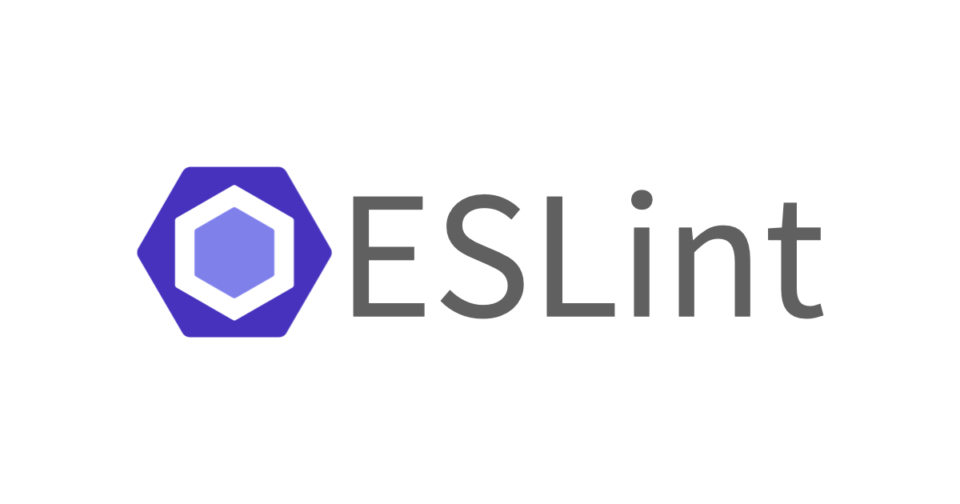
開発環境の構築に関して記載します。ここではスタイルairbnbを採用しまし。
- 作業0.前提条件
- 作業1.VSCodeにESLintを入れる(各自)
- 作業2.必要モジュールをインストールする(各自)
- 作業3.「.eslintrc.json」を作成する(代表者のみ)
- 作業4.VSCodeの設定ファイルを変更する(各自)
- 参考文献
作業0.前提条件
作業1.VSCodeにESLintを入れる(各自)
1-1. VSCodeを起動する
1-2. 「拡張機能」を開く(サイドバー、またはメインメニューの「表示」->「拡張機能」)
1-3. 表示された検索窓に「ESLint」と入力してください。
- 「ESLint(1.9.0)」(2019.5.15時点)が表示されます。(発行者名:Dirk Baeumer)
1-4. 「インストール」をクリックする。
1-5. 「有効」にする。
作業2.必要モジュールをインストールする(各自)
※ この作業を実施しないとESLintのライブラリーロードに失敗します。
(ESLintが有効になりません。)
※この作業(以下に記載するコマンドの実施)によって得られるの成果物は主に2つです。
①.Package.jsonへの追記(各コマンドで-Dオプションを有効にした場合)
②.「node-modules」への必要モジュールのインストール
2-1.コマンドプロンプト(macの場合はターミナル)を起動する
2-2.作業フォルダ(ディレクトリ)へ移動
コマンドプロンプト(macの場合はターミナル)のカレントディレクトリをESLintを導入するワークスペースフォルダ(「package.json」が存在するフォルダ)に変更する。
2−3. 以下のコマンドを実行する
2-3-1.eslintのインストール(-Dは代表者のみでOK)
// 代表者が実施するコマンド npm i -D eslint // その他の人が実施するコマンド npm i eslint
2-3-2.airbnbスタイルのインストール
// 代表者が実施するコマンド npm i -D eslint-config-airbnb-base eslint-plugin-import // その他の人が実施するコマンド npm i eslint-config-airbnb-base eslint-plugin-import
node-modulesフォルダが生成され、生成されたフォルダの内部に各種必要パッケージがインストールされます。
各種コマンドで「-D」をつけた場合、Package.jsonが更新されます。
作業3.「.eslintrc.json」を作成する(代表者のみ)
※ 共同開発する場合は、代表者が作成したファイルを(Git等で)共有すればOKです。
3-1. プロジェクトルートに.eslintrc.jsonを置き、設定とルールを書いていきます。
{
"extends": "airbnb-base"
}
{
"env": {
"node": true,
"browser": false,
"es6": true
},
"extends": "airbnb-base"
}
作業4.VSCodeの設定ファイルを変更する(各自)
4-0. VSCodeを起動する
4-1. メインメニューの「ファイル->基本設定->設定」で設定画面を開く。
(macの場合は「Code->基本設定->設定」)
4-2. UI上右上「{ }」ボタン(設定(JSONを開く)) をクリックし、エディター表示に変更する。
4-3. 以下の記述を追加する
{
"eslint.enable": true,
"eslint.autoFixOnSave": true
}
ここまで作業を行うとソースコード上に赤波が多数出現するはずです ※ セーブに連動してフォーマットが修正される内容と、修正されない内容があります。
<補足>
※ 最後まで作業をやった段階で、 作業3のファイルの「"extends": "airbnb-base"」を削除する(ルール無しでESLintを動かした状態)と警告表示がなくなります。(->airbnbの設定が読み込めていそうです)
参考文献
- airbnbスタイルガイド(原文)JavaScript Style Guide
- airbnbスタイルガイド(日本語)javascript-style-guide
- 手軽にeslint-config-airbnbを導入